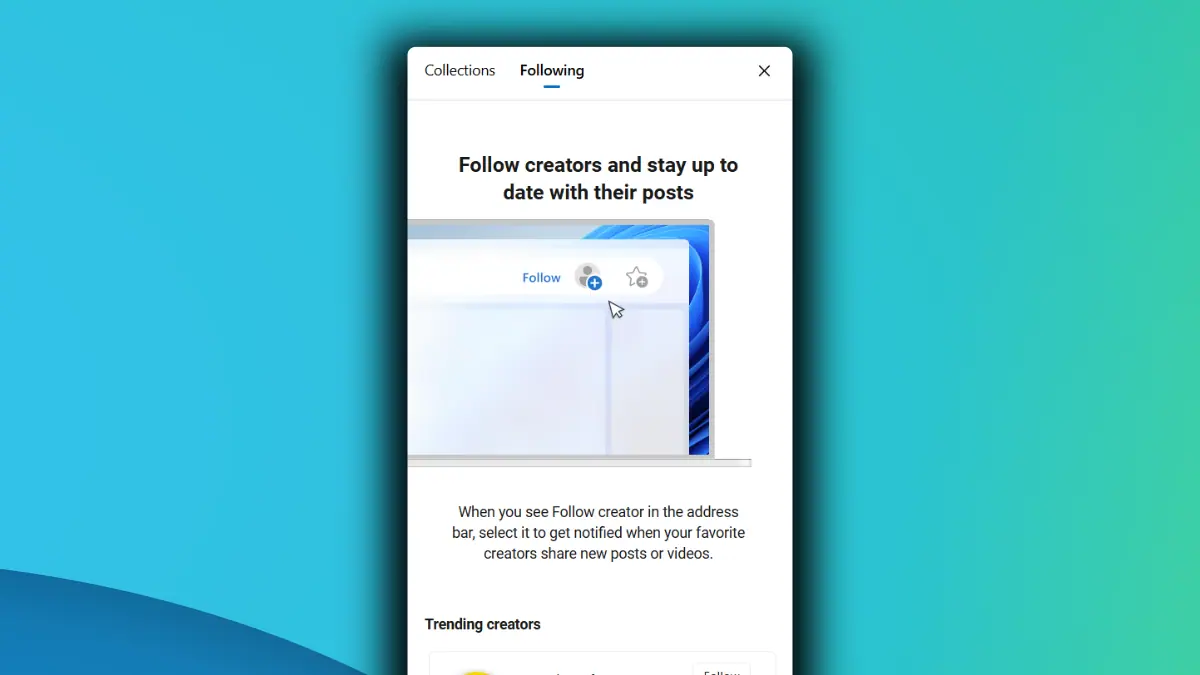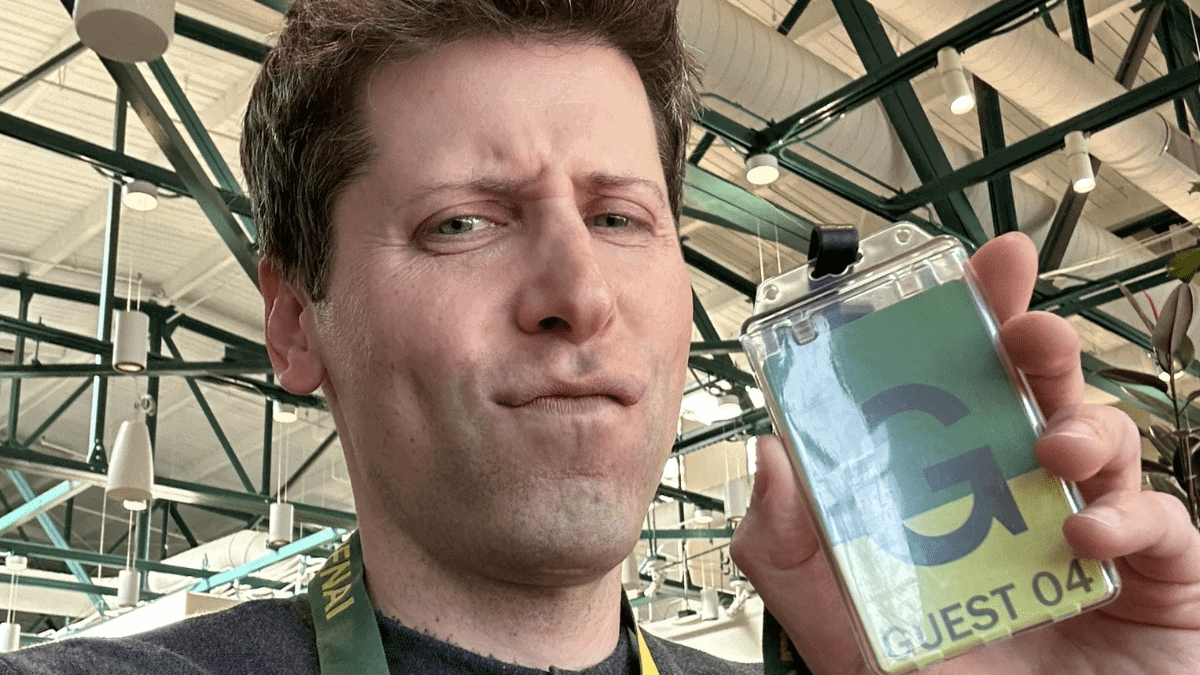Kuinka avata iPhone 13/13 Pro Max ilman pääsykoodia
5 min. lukea
Päivitetty
Lue ilmoitussivumme saadaksesi selville, kuinka voit auttaa MSPoweruseria ylläpitämään toimitustiimiä Lue lisää
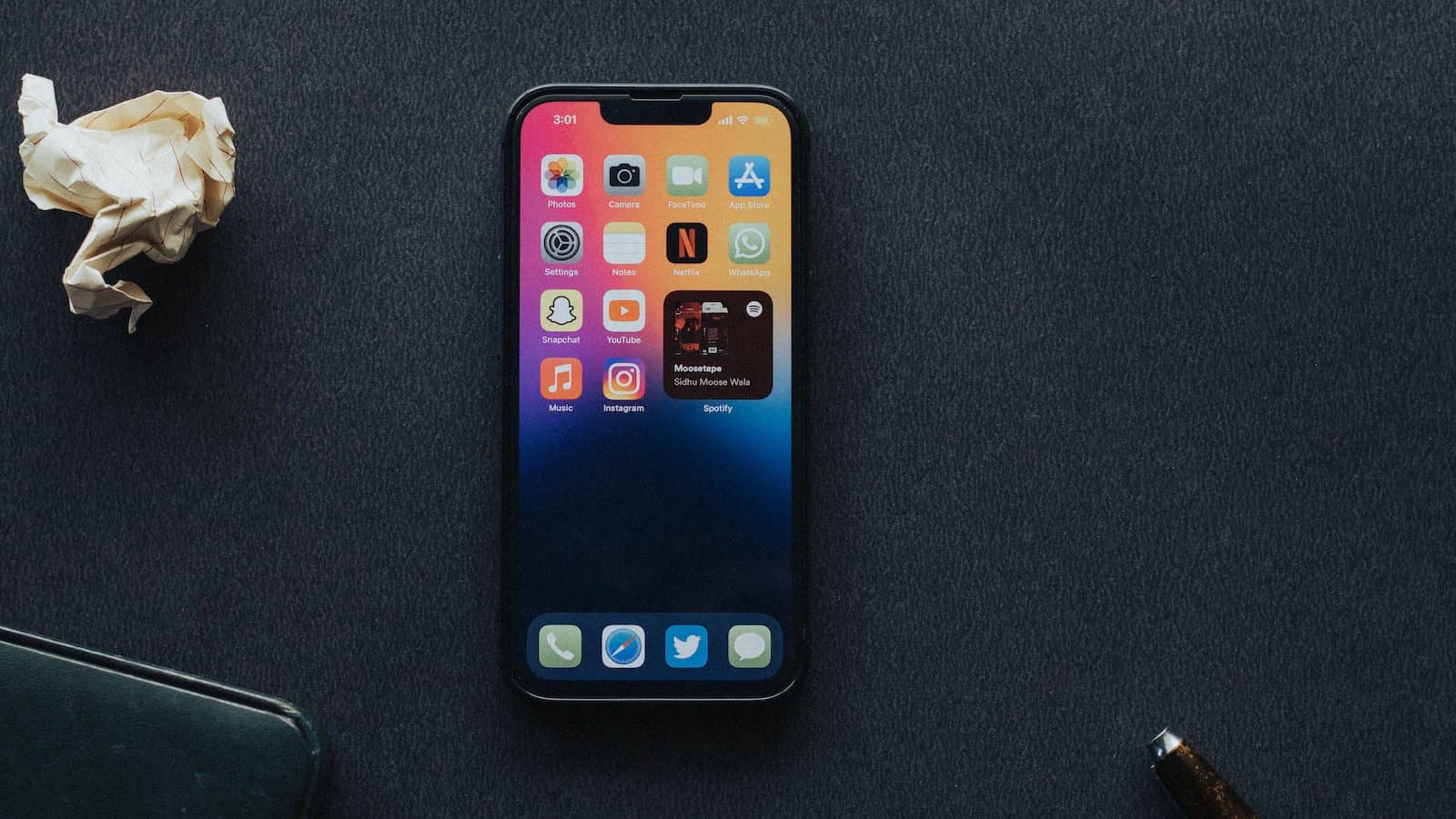
| Sponsoroitu |
Kun avaamme iPhone 13:n lukituksen, meidän on käytettävä iPhonen näytön salasanaa tai Face ID:tä sen avaamiseen. Mutta jos iPhone 13 on jostain syystä poistettu käytöstä tai et muista iPhone-salasanaa, kun Face ID ei toimi, mitä meidän pitäisi tehdä? Kuinka saada iPhone 13 avatuksi, kun unohdimme salasanan? Jatka lukemista. Löydät parhaan tavan iPhone 13:n lukituksen avaamiseen ilman pääsykoodia tai kasvotunnusta.
Voimme silti avata iPhone 13:n lukituksen, vaikka unohtaisimme näytön salasanan, mutta meidän on maksettava näytön salasanan unohtamisesta, eli tyhjennämme kaikki iPhone-tiedot ja annamme iPhone 13:n palauttaa tehdasasetukset. Vasta sitten voimme avata iPhonen lukituksen ja käyttää sitä uudelleen. Mutta jos sinulla on tapana varmuuskopioida iPhone-tietosi säännöllisesti, olet onnekas. Koska kun avaat iPhonesi lukituksen onnistuneesti, voit palauttaa varmuuskopion iTunesista tai iCloudista, eivätkä tiedot häviä kokonaan. No, ilman pitkiä puheita, tässä artikkelissa esittelemme sinulle uusimmat tehokkaat ratkaisut iPhone 13/13 Pro Maxin avaamiseen ilman pääsykoodia, joka toimii myös muissa iPhone-malleissa.
Tapa 1: Avaa iPhone 13 ilman tietokonetta/iCloudia/iTunesia
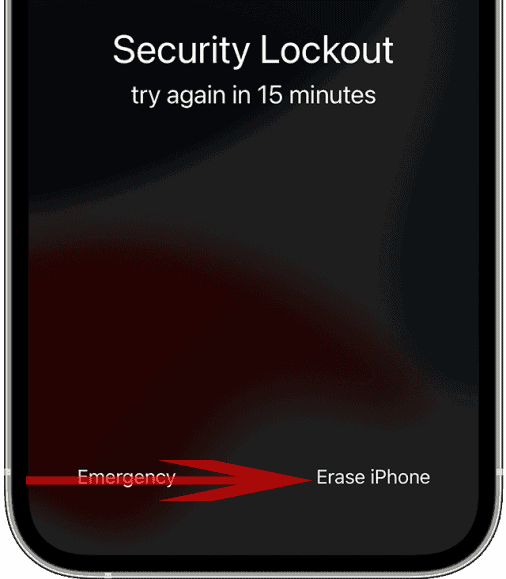
Kuinka avata iPhone 13 ilman pääsykoodia tai tietokonetta/iCloudia/iTunesia? Joissakin artikkeleissa sanotaan, että emme voi ohittaa pääsykoodia luottamatta siihen, että tietokone tai iCloud palauttaa iPhonen tehdasasetuksiin, mikä ei ole nyt oikein. Itse asiassa voimme avata iPhone 13:n lukituksen suoraan suojaussulkunäytön kautta, jos käytät iOS 15.2:ta tai uudempaa. Jos olet kiinnostunut kuinka avata iPhonen lukitus ilman tietokonetta/iTunes/iCloud, tämä on paras tapa sinulle. Tarkista alla olevat vaiheet.
Vaihe 1: Kahdeksannella yrityksellä, kun kirjoitat väärän salasanan iPhonen avaamiseksi, saat viestin, että Security Lockout. Yritä uudelleen 15 minuutin kuluttua.
Vaihe 2: Paina Hätäpainikkeen vieressä olevaa Tyhjennä iPhone -painiketta. Vahvista sen jälkeen valintasi, kaikki iPhonen sisältö ja asetukset poistetaan, mukaan lukien näytön salasana. Kun olet poistanut pääsykoodin, sinun on asetettava lukitsematon iPhone 13 kuten uusi iPhone.
Tapa 2: Avaa iPhone 13:n lukitus TenorShare 4uKeyllä
Jos et voi käyttää iTunesia tai iCloudia iPhone 13:n lukituksen avaamiseen, voit kokeilla kolmannen osapuolen työkalua. Tämän työkalun nimi on "TenorShare 4uKey” ja se on erittäin tehokas iPhone 13/13 Pron lukituksen avaamisessa ilman iTunesia tai 4-/6-numeroista koodiasi.
Seuraa näitä kolmea yksinkertaista vaihetta iPhonen avaamiseksi Tenorshare 4ukeyn avulla -
Vaihe 1: Lataa, asenna ja käynnistä TenorShare 4uKey Windows-/Mac-tietokoneellesi. Kun tämä työkalu avautuu, napsauta Aloita painiketta.

Vaihe 2: Seuraavaksi näet sen käyttöliittymässä viestin "Ei laitetta kytketty". Yhdistä iPhone/iPad tietokoneeseen salamajohdolla ja kun näet laitteesi näkyvän käyttöliittymässään, paina Aloita jonka vieressä on Play-painike.

Vaihe 3: Siirry eteenpäin, paina seuraava -painiketta Poista näytön lukitus -ikkunassa.

Vaihe 4: Käytä oikeassa yläkulmassa olevaa avattavaa valikkoa ja valitse laitteesi. TenorShare 4uKey on yhteensopiva kaikkien iPhone- ja iPad-mallien kanssa, joissa on joko versio 7 tai uudempi.

Tämä kehottaa sinua käynnistämään iPhonesi palautustilaan (menetelmät on kuvattu hyvin yllä olevissa kuvissa). Kun olet palautustilassa, voit ostaa tämän työkalun ja saada iPhonen lukituksen auki hetkessä. Toivon, että tämä menetelmä auttaa palauttamaan kadonneen tai unohtuneen salasanan iPhonessa/iPadissa.
Tapa 3: Avaa iPhone 13:n lukitus iTunesin avulla
Virallinen tapa avata iPhonen lukitus on käyttää iTunesia, ja kun yrität väärää salasanaa monta kertaa, näyttöön tulee viesti iPhone on poistettu käytöstä, yhdistä iTunesiin. Tässä on tarkat vaiheet iPhonen lukituksen avaamiseksi iTunesin avulla.
Vaihe 1. Liitä puhelin tietokoneeseen, avaa iTunesin uusin versio ja odota, että iTunes tunnistaa puhelimen.
Vaihe 2. Kun tunnistus on valmis, napsauta laitekuvaketta iTunesin kotisivulla ja napsauta sitten Yhteenveto.
Vaihe 3. Napsauta Palauta iPhone -painiketta. iPhonesi palaa tehdasasetuksiin. Tämän jälkeen iPhone 13 tai iPhone 13 pro max avattu, aseta se uudeksi iPhoneksi.
Tapa 4: Avaa iPhone 13:n lukitus iCloudin avulla
iCloudin käyttäminen unohdetun iPhone 13 -salakoodin poistamiseen on virallinen menetelmä iTunesin lisäksi. Kuinka saada iPhone 13/13 pro lukitsematta iCloudin avulla? Voit käyttää tätä menetelmää millä tahansa tietokoneella, älypuhelimella tai tabletilla, jossa on Internet-yhteys, ja näin voit tehdä sen.
Vaihe 1. Siirry osoitteeseen iCloud.com. Kun olet kirjautunut sisään Apple ID:llä ja lukitun iPhone 13:n pääsykoodilla, napsauta Etsi iPhone.
Vaihe 2. Kaikki kyseiseen Apple ID:hen liittyvät Apple-laitteet löydetään sitten. Valitse näytön yläreunasta Kaikki laitteet ja valitse sitten iPhone 13 luettelosta.
Vaihe 3. Napsauta lopuksi Poista iPhone -painiketta poistaaksesi iPhonen pääsykoodin. Tämä prosessi poistaa myös kaikki tiedot iOS-laitteeltasi.
Rivi
Kuinka avaat iPhone 13:n lukituksen tämän artikkelin lukemisen jälkeen? Toivottavasti olet jo löytänyt sopivimman tavan avata iPhonesi lukitus onnistuneesti. Jälleen kaikki nämä yllä olevat menetelmät poistavat kaikki tiedot iPhonesta. Jos haluat yksinkertaisen, nopean ratkaisun, jolla on korkea onnistumisprosentti, niin TenorShare 4uKey on hyvä valinta, koska tämä ohjelmisto ei vaadi sinun syöttämään mitään Apple ID:tä, joka voi auttaa sinua avaamaan iPhonesi.